Dalam dunia digital yang semakin kompleks, seringkali kita dihadapkan pada berbagai masalah teknis yang membingungkan. Salah satu permasalahan umum yang sering muncul adalah pesan diagnostic dari WinRAR. Meskipun terlihat rumit, jangan panik. Ada berbagai cara untuk mengatasi masalah ini, dan kita akan membahasnya dengan cermat. WinRAR, sebagaimana program lainnya, bisa menjadi teman atau lawan, tergantung pada bagaimana Anda menghadapinya. Jadi, mari kita gali lebih dalam mengenai solusi-solusi yang mungkin dapat membantu Anda melewati pesan diagnostic yang mungkin mengganggu.
Pesan Diagnostic WinRAR
Pesan Diagnostic WinRAR adalah panduan bermanfaat saat Anda berurusan file terkompresi. Mungkin terdengar teknis, tapi pesan ini bisa menjadi penyelamat saat Anda mengalami masalah dengan file yang dikompresi menggunakan WinRAR. Pesan ini berfungsi sebagai pemandu yang memberikan informasi mengenai apa yang terjadi dengan file Anda. Anda mungkin akan menemukan pesan seperti CRC failed in the encrypted file atau Unexpected end of archive. Ini adalah potongan informasi penting yang dapat membantu Anda memahami apa yang salah dan mencari solusi.
Pentingnya Pesan Diagnostic
Mengapa penting memahami pesan diagnostic? Karena pesan-pesan ini adalah petunjuk pertama Anda dalam menangani masalah file kompresi. Mereka memberi Anda petunjuk tentang masalah apa yang mungkin terjadi dan memberikan arah untuk menyelesaikannya. Bayangkan jika tidak tahu apa yang salah ketika mencoba mengakses file penting. Pesan diagnostic WinRAR menjadi panduan pertama Anda untuk memahami masalah tersebut dan mencari solusi yang sesuai. Maka, jangan abaikan pesan-pesan ini. Mereka adalah teman Anda dalam menghadapi masalah file terkompresi.
Jenis-jenis Pesan Diagnostic WinRAR
Berikut beberapa jenis pesan diagnostic WinRAR yang mungkin Anda temui:
CRC Failed : Ini adalah pesan yang mengindikasikan bahwa file mungkin rusak atau terkompresi masalah. Anda perlu memeriksa integritas file yang Anda kompres atau unduh ulang jika perlu.
: Pesan ini muncul ketika arsip berakhir secara tiba-tiba. Ini bisa disebabkan oleh gangguan saat mengompres atau mengunduh. Coba periksa kembali file tersebut atau gunakan versi yang lebih baik.
: Pesan ini menunjukkan bahwa file terenkripsi mungkin bermasalah. Pastikan Anda memiliki kata sandi yang benar untuk membukanya.
File Header Corrupt : Pesan ini mengindikasikan kerusakan pada bagian awal arsip. Ini bisa disebabkan oleh beberapa faktor, seperti gangguan selama pengarsipan. Coba periksa integritas file.
No Files to Extract : Pesan ini muncul ketika arsip tidak berisi file yang dapat diekstrak. Pastikan arsip yang Anda buka memang seharusnya berisi file.
Ingatlah bahwa pesan-pesan ini adalah teman Anda, bukan musuh. Mereka membantu Anda menavigasi melalui masalah dan mencapai tujuan Anda dalam mengelola file-file kompresi.
Mengatasi Pesan Error Umum
Dalam penggunaan WinRAR, seringkali kita menghadapi pesan error yang membuat kita frustasi.
Cannot Open File Error
Pesan error Cannot Open File seringkali muncul ketika kita mencoba membuka arsip WinRAR. Ini biasanya terjadi ketika file yang mencoba dibuka sedang digunakan oleh program lain atau dilindungi oleh password.
Solusinya, pastikan Anda menutup semua program yang menggunakan file tersebut. Jika ada password, pastikan Anda memasukkannya dengan benar. Jika masalah tetap berlanjut, coba lakukan restart komputer Anda sebelum mencoba lagi.
CRC Failed Error
Pesan error CRC Failed umumnya mengindikasikan adanya kerusakan pada arsip yang Anda coba ekstrak. Hal ini bisa terjadi karena arsip yang corrupt atau rusak selama proses pengunduhan atau penyimpanan.
Untuk mengatasi ini, pastikan arsip yang Anda unduh tidak rusak. Cobalah mengunduh ulang arsipnya. Jika yakin arsipnya seharusnya baik-baik saja, Anda dapat mencoba menggunakan software pihak ketiga yang dapat memperbaiki arsip yang rusak.
Invalid Archive Error
Pesan error Invalid Archive muncul ketika WinRAR tidak dapat mengenali format atau jenis arsip yang Anda coba buka. Ini bisa terjadi jika mencoba membuka jenis arsip yang tidak didukung oleh WinRAR.
Untuk mengatasi ini, pastikan Anda mencoba membuka arsip yang sesuai format yang didukung oleh WinRAR. Jika yakin arsip tersebut seharusnya bisa dibuka, Anda mungkin perlu memeriksa kembali apakah arsipnya benar-benar valid atau tidak.
Solusi untuk Pesan Diagnostic WinRAR

WinRAR adalah salah satu program kompresi dan dekompresi file yang sangat populer. Namun, terkadang pengguna menghadapi pesan diagnostic yang muncul saat mereka mencoba mengekstrak atau mengompres file. Pesan ini dapat menjadi masalah yang menjengkelkan, tetapi jangan khawatir, ada beberapa solusi yang dapat Anda coba.
Memperbaiki File yang Rusak
Ketika Anda menerima pesan diagnostic yang menyebutkan bahwa file Anda rusak, pertama-tama cobalah untuk mengekstrak file tersebut ke lokasi yang berbeda. Kadang-kadang, masalah terjadi saat proses mengekstrak file ke lokasi yang sama dengan file aslinya. Jika itu tidak berhasil, Anda dapat mencoba menggunakan alat perbaikan arsip yang tersedia online. Beberapa program dapat membantu memperbaiki file arsip yang rusak, meskipun kesuksesan tidak selalu dijamin. Jadi, pastikan untuk mencadangkan file asli Anda sebelum mencoba perbaikan.
Memulihkan Password yang Terlupakan
Jika melihat pesan diagnostic yang mengharuskan Anda memasukkan kata sandi, tetapi Anda lupa kata sandi tersebut, Anda memiliki beberapa opsi. Pertama, coba ingat kata sandi dengan cermat. Jika itu tidak berhasil, Anda bisa mencoba menggunakan opsi Lupa Kata Sandi jika tersedia. Beberapa versi WinRAR memiliki fitur ini. Jika tidak, Anda mungkin perlu mencari bantuan dari program peretasan kata sandi, tetapi penggunaan alat semacam itu harus dilakukan dengan etika dan legalitas yang benar.
Mengatasi Masalah Kapasitas Ruang Disk
Pesan diagnostic juga dapat muncul jika mencoba mengekstrak file ke lokasi yang tidak memiliki cukup ruang disk yang tersedia. Untuk mengatasi masalah ini, pastikan bahwa Anda memiliki cukup ruang kosong di disk Anda sebelum mencoba mengekstrak file tersebut. Jika ruang disk terbatas, pertimbangkan untuk menghapus beberapa file yang tidak diperlukan atau memindahkan file-file lain ke drive yang memiliki lebih banyak ruang. Ini akan membantu Anda menghindari masalah kapasitas ruang disk di masa depan.
Demikianlah beberapa solusi sederhana untuk mengatasi pesan diagnostic WinRAR yang dapat muncul saat Anda bekerja file arsip. Dengan sedikit pemahaman dan perawatan, Anda dapat terus menggunakan WinRAR tanpa hambatan. Semoga informasi ini membantu Anda mengatasi masalah yang mungkin Anda hadapi.
Mencegah Pesan Diagnostic WinRAR

WinRAR adalah alat yang berguna untuk mengompres dan mengekstrak berkas. Tetapi, kadang-kadang kita mungkin mendapatkan pesan diagnostic yang mengganggu. Untuk menghindari hal ini, ada beberapa langkah yang dapat Anda ambil.
Memastikan File Tidak Rusak saat Mengompres
Saat Anda mengompres file WinRAR, pastikan file tersebut dalam kondisi baik. Periksa file yang ingin Anda kompres apakah tidak rusak atau korup. Jika ada file yang rusak, sebaiknya perbaiki atau unduh kembali versi yang utuh. Ini akan membantu mencegah pesan diagnostic yang muncul karena file yang rusak.
Pastikan Anda menggunakan versi terbaru dari WinRAR. Terkadang pesan diagnostic muncul karena masalah perangkat lunak yang sudah diperbaiki dalam versi terbaru. Memastikan Anda selalu menggunakan versi terbaru dapat membantu menghindari pesan-pesan tersebut.
Menggunakan Password yang Mudah Dikelola
Jika menggunakan kata sandi saat mengompres file, pastikan kata sandi yang Anda pilih mudah dikelola. Hindari kata sandi yang terlalu rumit atau panjang. Ini dapat mencegah pesan diagnostic yang muncul jika lupa kata sandi atau kesulitan mengelolanya.
Gunakan kata sandi yang mudah diingat, tetapi juga cukup kuat untuk melindungi file Anda. Ini akan membuat pengalaman menggunakan WinRAR lebih lancar tanpa terganggu pesan diagnostic yang berkaitan dengan kata sandi.
Mengelola Ruang Disk dengan Efisien
Saat Anda mengompres file, pastikan Anda memiliki cukup ruang disk yang tersedia. Jika ruang disk Anda hampir penuh, ini dapat menyebabkan pesan diagnostic muncul. Pastikan Anda memiliki ruang yang cukup untuk menyimpan file hasil kompresi.
Secara berkala bersihkan file sementara dan tidak perlu dari komputer Anda. Ini akan membantu menjaga ruang disk tetap cukup untuk menghindari pesan-pesan diagnostic yang mengganggu.
Pastikan file tidak rusak, gunakan kata sandi yang mudah dikelola, dan kelola ruang disk efisien untuk pengalaman yang lebih mulus.
Keuntungan dari Penanganan Pesan Diagnostic WinRAR yang Tepat
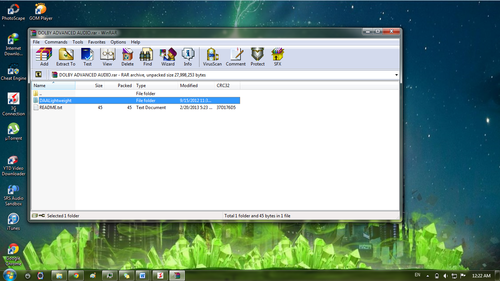
WinRAR adalah salah satu perangkat lunak arsip yang paling banyak digunakan di seluruh dunia. Namun, pengguna sering kali dihadapkan pada pesan diagnostic yang muncul saat mereka mencoba mengekstrak atau membuka arsip. Memahami cara mengatasi pesan-pesan ini dapat memberikan beberapa keuntungan yang signifikan.
File yang Tidak Hilang
Saat Anda menghadapi pesan diagnostic WinRAR, langkah pertama yang perlu Anda lakukan adalah tidak panik. Pesan tersebut sebenarnya memberi tahu Anda tentang masalah yang terjadi dalam arsip Anda. Ini dapat mencegah file berharga Anda hilang karena kesalahan teknis. Dengan penanganan pesan diagnostic yang tepat, Anda dapat dengan mudah memulihkan file Anda tanpa harus mencarinya kembali atau mengunduhnya ulang dari sumber aslinya.
Keamanan yang Ditingkatkan
Selain menghindari kehilangan file, penanganan pesan diagnostic WinRAR yang benar juga dapat meningkatkan tingkat keamanan arsip Anda. Pesan-pesan ini sering kali memberikan petunjuk tentang masalah keamanan dalam arsip, seperti adanya virus atau kerentanan yang dapat dimanfaatkan oleh pihak jahat. Dengan cepat mengidentifikasi dan memperbaiki masalah ini, Anda dapat menjaga data Anda tetap aman dan terhindar dari ancaman yang mungkin muncul.
Ruang Disk yang Lebih Efisien Digunakan
WinRAR sering digunakan untuk mengompres file dan folder guna menghemat ruang disk. Ini berarti Anda dapat menghemat lebih banyak ruang disk daripada jika tidak mengetahui masalah dalam arsip Anda. Dengan ruang disk yang lebih efisien digunakan, Anda dapat menyimpan lebih banyak data atau memungkinkan sistem Anda berjalan lebih lancar.
Pengertian dan penanganan yang tepat terhadap pesan diagnostic WinRAR dapat memberikan banyak keuntungan, termasuk mencegah kehilangan file, meningkatkan keamanan, dan mengoptimalkan penggunaan ruang disk Anda.
